Como sincronizar contatos e calendário do Yahoo com o MS Outlook
Miscelânea / / February 11, 2022
MS Outlook funciona como um cliente de e-mail maravilhoso quando se trata de sincronização de mensagens de várias contas de e-mail que usamos. Mas então você também gostaria de reunir a lista de eventos do calendário e contatos anexados a essas contas.
Diferentes aplicativos de calendário permitem que você faça essas coisas de maneiras diferentes. E hoje vamos ver como sincronizar o calendário e os contatos do Yahoo Mail com o cliente Outlook.
Dica legal: O Outlook também pode ser útil quando você deseja transfira seus contatos do Android para o BlackBerry.
Etapas para sincronizar contatos do Yahoo com o Outlook
É realmente frustrante quando você precisa desesperadamente encontrar os detalhes de contato de alguém e não consegue descobrir instantaneamente a qual conta on-line você os associou. É melhor reunir todos os seus contatos em um repositório central. As etapas mostrarão como fazer o mesmo para o Yahoo.
Passo 1: Faça login na sua conta do Yahoo, abra a interface de e-mail e navegue até o Contatos aba.

Passo 2: Procure o Ações botão, expanda-o e clique na opção para Exportar tudo.

Etapa 3: Na próxima página você encontrará várias opções. Escolha o requisito formato de exportação. No nosso caso seria aquele contra Microsoft Outlook.

Passo 4: Você será solicitado com um download de arquivo que está em CSV (Valores separados por vírgula). Salve este arquivo e anote o local.

Etapa 5: Agora, abra a interface do MS Outlook e vá para Arquivo. Escolha a opção para Importar e exportar.
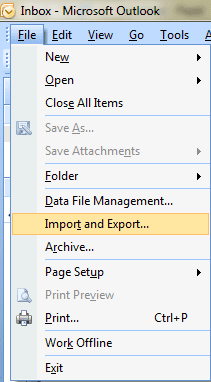
Etapa 6: No Assistente de importação e exportação diálogo, escolha o tipo de importação que você precisa. Aqui está Importar de outro programa ou arquivo.

Etapa 7: Em seguida, você precisaria selecionar o tipo de arquivo. Como o arquivo salvo na Etapa 4 estava no formato CSV, é isso que escolhemos aqui.

Etapa 8: Procure o arquivo (onde você salvou na Etapa 4) e também indique o tipo de importação de itens duplicados (caso existam).

Etapa 9: Escolha o destino para sincronizar a visualização do arquivo. contatos para. É uma coisa óbvia que você escolheria contatos. Mas existe a possibilidade de você ter mantido vários arquivos para isso.

Etapa 10: Dê um sinal verde para terminar a atividade. Ele será copiado por alguns segundos e você poderá acessar todos os seus contatos do Yahoo a partir da interface do Outlook.
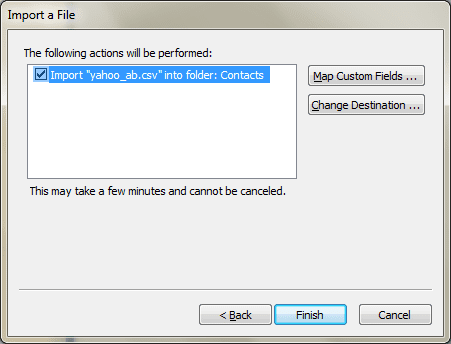
Etapas para sincronizar o calendário do Yahoo com o Outlook
O procedimento aqui é um pouco diferente e mais fácil do que os normais. Para fazer isso, você terá que baixar Sincronização do Yahoo.
Passo 1: Feche o MS Outlook se estiver aberto no momento. Agora, execute o aplicativo que você acabou de baixar. Isso é tudo o que você precisa fazer.
Passo 2: Agora, abra o MS Outlook e você será notificado para escolher o tipo de sincronização que deseja estabelecer entre os dois. Nossa preocupação é apenas sincronização de sentido único do Yahoo para o Outlook.

Etapa 3: Insira os detalhes da sua conta e relaxe. O aplicativo lidará com todos os outros detalhes.
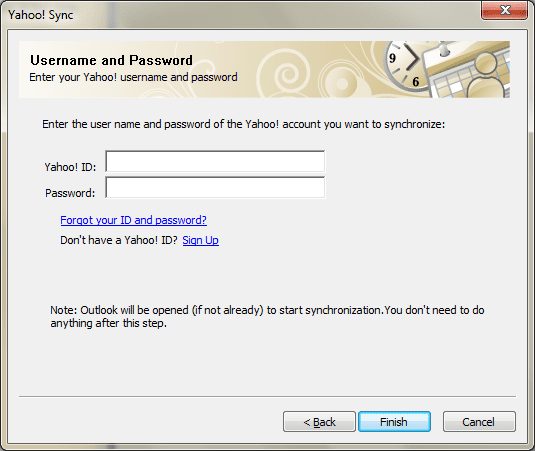
Conclusão
Integrar as contas da web com clientes de desktop é a última tendência em tecnologia pessoal. E porque não, torna as coisas tão fáceis de usar e organizar para nós. Então, você já sincronizou seus contatos online com o Outlook?
Última atualização em 03 de fevereiro de 2022
O artigo acima pode conter links de afiliados que ajudam a dar suporte ao Guiding Tech. No entanto, isso não afeta nossa integridade editorial. O conteúdo permanece imparcial e autêntico.



